- Papierkorb leeren
- Mail-App löschen
- Cache auf dem Mac löschen
- Holen Sie sich mehr Speicherplatz auf dem Mac
- Sorgen Sie dafür, dass Chrome weniger RAM verbraucht
- Wo befindet sich das Festplatten-Dienstprogramm auf dem Mac?
- Überprüfen Sie den Verlauf auf dem Mac
- Strg + Alt + Entf auf dem Mac
- Überprüfen Sie den Speicher auf dem Mac
- Überprüfen Sie den Verlauf auf dem Mac
- Löschen Sie eine App auf dem Mac
- Leeren Sie den Chrome-Cache auf dem Mac
- Überprüfen Sie den Speicher auf dem Mac
- Browser-Cache auf dem Mac löschen
- Favoriten auf dem Mac löschen
- Überprüfen Sie den Arbeitsspeicher auf dem Mac
- Browserverlauf auf dem Mac löschen
Mac-Tastatur reinigen: Einfache Verfahren, die Sie kennen müssen
 aktualisiert von Lisa Ou / 11 2023:09
aktualisiert von Lisa Ou / 11 2023:09Die Tastatur unseres Mac spielt eine wichtige Rolle. Ohne sie können Sie verschiedene Aktionen auf Ihrem Mac nicht ausführen oder ihn nicht ordnungsgemäß verwenden. Kurz gesagt: Ein Mac ist ohne Tastatur nutzlos.
Es ist besser zu verhindern, dass Ihre Mac-Tastatur kaputt geht oder nicht funktioniert. Zu viel Schmutz kann Ihre Mac-Tastatur ruinieren, wenn Sie sie vernachlässigen. Wenn ja, müssen Sie es regelmäßig reinigen, um dies zu verhindern.
Es gibt viele Verfahren, die Sie zum Reinigen einer Mac-Tastatur durchführen können. Aber dieser Beitrag enthält die besten Möglichkeiten, eine Mac-Tastatur zu reinigen. Verpassen Sie nicht die Chance, sie zu erleben. Bitte erfahren Sie weiter unten mehr.


Führerliste
Teil 1. So reinigen Sie die Mac-Tastatur
Wenn Sie ein kleines Stück Schmutz auf Ihrer Tastatur bemerken, wischen Sie es wahrscheinlich einfach mit den Händen ab, um es zu entfernen. Und manchmal bläst man es mit dem Mund weg. Wenn diese Methoden zum Reinigen Ihrer Mac-Tastatur nicht ausreichen, ist es an der Zeit, die folgenden Methoden zu verwenden. Wir zeigen Ihnen, wie Sie Oberflächenschmutz und Tiefenreinigung durchführen. Die vollständigen Informationen finden Sie, indem Sie nach unten scrollen.
Option 1: Oberflächenschmutz durchführen
Die Durchführung der Oberflächenverschmutzung bedeutet, dass der Schmutz auf Ihrer Tastatur nicht zu groß ist. Wie der Name schon sagt, entfernen Sie nur kleine Rückstände auf der Tastaturoberfläche. Dies ist die einfachste und schnellste Methode, mit der Sie Ihre Mac-Tastatur reinigen können.
Zum Reinigen der Mac-Tastatur können Sie eine Tastaturbürste verwenden. Aber eine unbenutzte Zahnbürste kann eine Alternative sein, wenn Sie keine haben. Sie müssen nur die Oberfläche der Mac-Tastatur abbürsten, bis Sie keinen Schmutz mehr sehen.
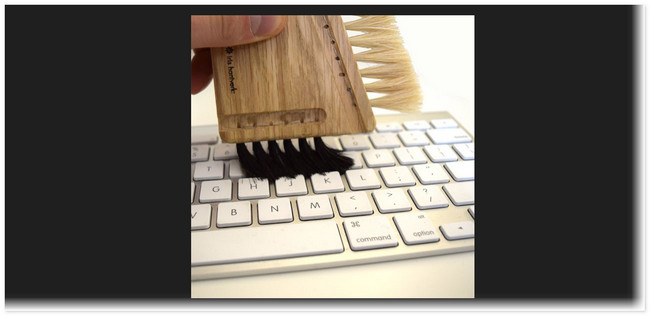
Darüber hinaus sind Reinigungsgele für Tastaturen erhältlich. Um Ihre Mac-Tastatur damit zu reinigen, geben Sie das Reinigungsgel oben auf Ihre Tastatur. Verteilen Sie es und drücken Sie es auf den verschmutzten Teil der Tastatur. Sobald Sie es entfernen, bleiben die kleinen Rückstände hinter dem Reinigungsgel zurück.


Mit FoneLab Mac Sweep löschen Sie System-, E-Mail-, Foto- und iTunes-Junk-Dateien, um Speicherplatz auf dem Mac freizugeben.
- Verwalten Sie ähnliche Fotos und duplizieren Sie Dateien.
- Zeigen Sie Ihnen den detaillierten Status des Mac mit Leichtigkeit.
- Leeren Sie den Papierkorb, um mehr Speicherplatz zu erhalten.
Option 2. Führen Sie eine Tiefenreinigung durch
Die oben beschriebene Methode eignet sich nur für leicht zu entfernenden Tastaturschmutz. Aber was ist, wenn der Schmutz auf Ihrer Mac-Tastatur zu groß oder schlimmer noch klebrig ist? Wenn dies der Fall ist, können Sie eine Tiefenreinigung durchführen. Bei diesem Vorgang wird empfohlen, Ihren Mac auszuschalten und keine Tasten zu drücken, da dies zu Fehlern führen kann. Wenn Sie es aufladen, ziehen Sie bitte den Stecker des Ladegeräts aus der Steckdose.
Sehen Sie sich auf jeden Fall die folgenden Schritte an, um eine Anleitung zur gründlichen Reinigung einer Mac-Tastatur zu erhalten.
Schritt 1Bitte drehen Sie den Mac um oder drehen Sie ihn auf den Kopf. Holen Sie sich Druckluft und reinigen Sie damit die kleinen Rückstände auf der Tastatur. Richten Sie es von der Tastatur weg, um sie wegzublasen. Besorgen Sie sich Desinfektionstücher und reiben Sie die Tastatur sanft ab.
Schritt 2Machen Sie die Tastatur nicht zu stark nass. Der Grund dafür ist, dass es zu Schäden an der Tastatur oder, schlimmer noch, am Mac kommen kann. Wischen Sie die Tastatur später mit einem trockenen Tuch ab, um überschüssiges oder vorhandenes Wasser zu entfernen.
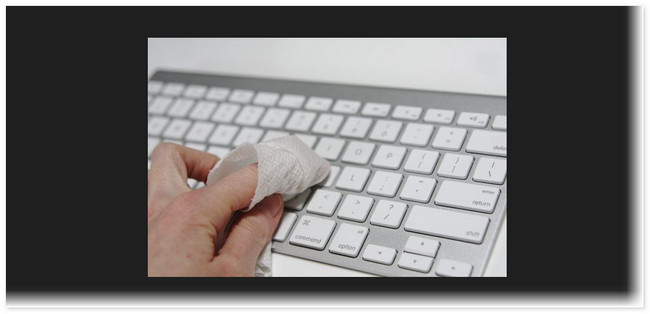
Option 3. Verwenden Sie alternativ eine Bluetooth-Tastatur
Die beiden oben genannten Methoden sind die einzige Möglichkeit, Ihre Mac-Tastatur zu reinigen. Wenn Sie in einer dringenden Situation Ihre Mac-Tastatur verwenden müssen, können Sie alternativ eine Bluetooth-Tastatur verwenden. Sie müssen jedoch ein kompatibles Gerät für Ihren Mac auswählen.
Glücklicherweise können Sie die Website https://www.apple.com/ph/shop/mac/accessories/mice-keyboards besuchen, um die Mac-Modelle mit ihren kompatiblen Tastaturen zu sehen. Das Design können Sie je nach Wunsch frei wählen.
Schritt 1Um zu bestellen, besuchen Sie die genannte Website. Wählen Sie anschließend die gewünschte Bluetooth-Tastatur aus; Die vollständige Beschreibung finden Sie auf der nächsten Seite. Kreuzen Sie an Zum Warenkorb hinzufügen Schaltfläche auf der linken Seite der Hauptschnittstelle.
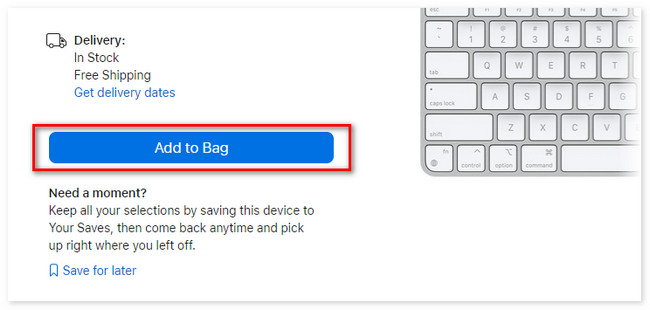
Schritt 2Geben Sie die erforderlichen Informationen ein und klicken Sie auf Auschecken Klicken Sie unten auf die Schaltfläche, um die Bestellung zu bestätigen. Um den Vorgang abzuschließen, verschlüsseln Sie bitte die zur Eingabe erforderlichen Rechnungsinformationen. Wenn Sie nicht mit Ihrer Apple-ID angemeldet sind, müssen Sie sich anmelden. Bestätigen Sie anschließend die Bestellung, indem Sie die Adresse angeben, an die Sie die Bestellung erhalten.
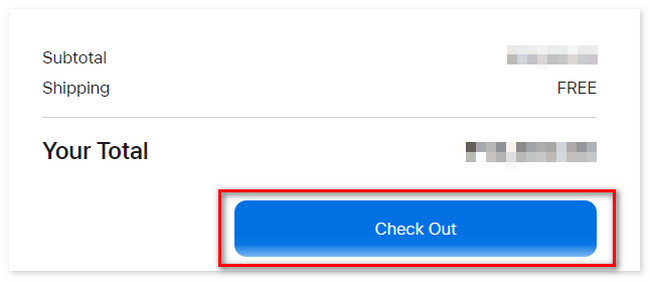
Teil 2. So geben Sie mit FoneLab Mac Sweep Speicherplatz auf dem Mac frei
Warum nicht nach dem Reinigen der Mac-Tastatur auch den Mac reinigen, indem Sie etwas Speicherplatz freigeben? Nun, das ist nicht so schwer, wie Sie denken! Sie können es versuchen FoneLab Mac Sweep um Ihren Mac zu bereinigen, indem Sie unerwünschte Dateien entfernen. Wenn Sie zunächst die Funktionen kennenlernen möchten, sehen Sie sich diese in der folgenden Liste an.

Mit FoneLab Mac Sweep löschen Sie System-, E-Mail-, Foto- und iTunes-Junk-Dateien, um Speicherplatz auf dem Mac freizugeben.
- Verwalten Sie ähnliche Fotos und duplizieren Sie Dateien.
- Zeigen Sie Ihnen den detaillierten Status des Mac mit Leichtigkeit.
- Leeren Sie den Papierkorb, um mehr Speicherplatz zu erhalten.
- Wenn die Leistung Ihres Mac langsam ist, kann dieses Tool dies tun Optimieren Sie Ihren Mac mit wenigen Klicks.
- Überprüfen Sie die Leistung Ihrer Mac-CPU, Festplatte und Speicher können mit dieser Software überprüft werden.
- Die von diesem Tool unterstützten Mac-Modelle sind iMac, iMac Pro, MacBook, MacBook Air und MacBook Pro.
Lassen Sie uns nun lernen, wie man es verwendet FoneLab Mac Sweep. Bitte sehen Sie sich die detaillierten Methoden unten an und befolgen Sie diese entsprechend.
Schritt 1Laden Sie die Software zu Beginn des Vorgangs auf Ihren Mac herunter. Um diese Aktion auszuführen, besuchen Sie die Website des besagten Tools und wählen Sie das aus Free Download Taste. Wenn Sie es nicht finden können, befindet sich auf der linken Seite ein Apple-Symbol. Richten Sie das Tool anschließend ein und starten Sie es. Wählen Sie später das aus Reiniger or Toolkit klicken.
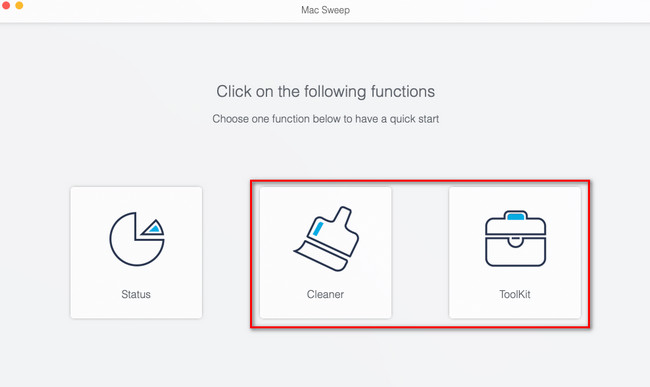
Schritt 2Wenn Sie auf die gewünschte Hauptfunktion klicken, werden rechts die sechs weiteren Tools angezeigt. Bitte klicken Sie einzeln darauf, um ihre Beschreibung auf der Scan-Oberfläche anzuzeigen. Danach kreuzen Sie an Scannen Klicken Sie auf die Schaltfläche, um den Vorgang zu starten. Es beginnt bei 70 %. Wenn Sie mit den Ergebnissen nicht zufrieden sind, klicken Sie auf Erneut scannen .
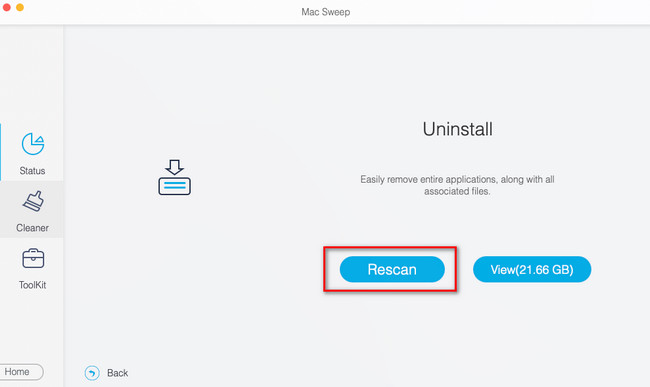
Schritt 3Die Größe der von dieser Software gefundenen Dateien wird auf der Liste aufgeführt Anzeigen Taste. Bitte klicken Sie anschließend darauf.
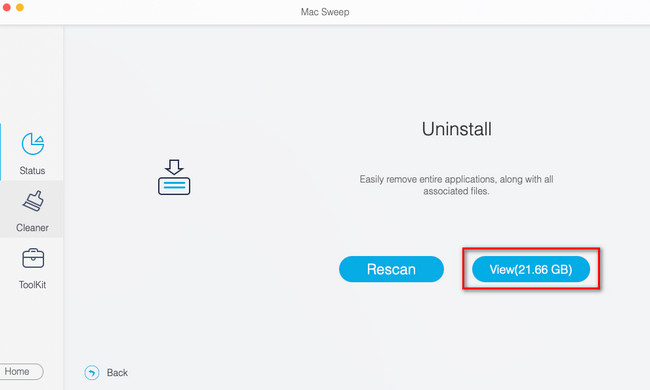
Schritt 4Wählen Sie links die Daten aus, die Sie löschen möchten. Klicken Sie anschließend auf Clean Schaltfläche am unteren Rand der Hauptschnittstelle.
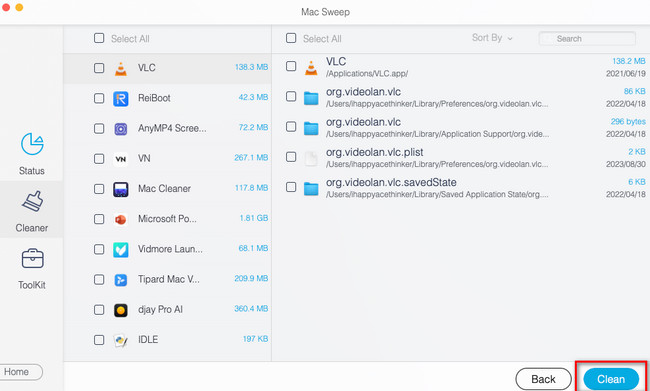

Mit FoneLab Mac Sweep löschen Sie System-, E-Mail-, Foto- und iTunes-Junk-Dateien, um Speicherplatz auf dem Mac freizugeben.
- Verwalten Sie ähnliche Fotos und duplizieren Sie Dateien.
- Zeigen Sie Ihnen den detaillierten Status des Mac mit Leichtigkeit.
- Leeren Sie den Papierkorb, um mehr Speicherplatz zu erhalten.
Teil 3. FAQs zum Reinigen der Mac-Tastatur
1. Verfügen Tastaturen auf dem Mac über einen Reinigungsmodus?
Leider gibt es keine Modi, die Sie auf einem Mac zum Reinigen verwenden können. Das Ausschalten ist die beste Möglichkeit, beim Reinigen des Mac nichts zu tippen oder Tasten zu drücken. Alternativ können Sie das Programm Keyboard Cleaner verwenden.
2. Werden Tastaturen ruiniert, wenn sie nass werden?
Es kommt darauf an, wie nass es ist. Tastaturen haben an der Oberseite eine dünne Membranschicht, die sie vor Beschädigungen, etwa durch Wasser, schützt. Es entsteht kein Schaden, wenn das Wasser nicht tief in Ihre Mac-Tastatur eindringt. Wenn das Wasser jedoch die dünne Membranschicht Ihrer Tastatur durchdringt, führt es zu langfristigen Schäden an dieser.
Zu lernen, wie man die Tastatur Ihres Mac reinigt, ist einfach, oder? Wir hoffen, dass der Vorgang bei Ihnen keine Verwirrung stiftet. Bitte beachten Sie auch unser Programm, FoneLab Mac Sweep, um unerwünschte Dateien von Ihrem Mac zu entfernen. In diesem Fall steht Ihnen mehr Speicherplatz zur Verfügung. Laden Sie das Tool jetzt herunter!

Mit FoneLab Mac Sweep löschen Sie System-, E-Mail-, Foto- und iTunes-Junk-Dateien, um Speicherplatz auf dem Mac freizugeben.
- Verwalten Sie ähnliche Fotos und duplizieren Sie Dateien.
- Zeigen Sie Ihnen den detaillierten Status des Mac mit Leichtigkeit.
- Leeren Sie den Papierkorb, um mehr Speicherplatz zu erhalten.
